相信很多人都想学习如何重装系统,尤其是电脑新手。小编之前并不知道如何重装系统,但是使用安装大师后,发现重装系统只需要几分钟,而且超级简单。所以小编也想跟大家分享一下。今天我就用最简单的在线重装方法教大家如何自己拨打一键重装win7系统。
准备工作
1、从安装大师官网下载最新版本的软件。记得打开之前先关闭包括防火墙在内的所有杀毒软件,以免重新安装失败。
2、准备一台网络正常的电脑,用于下载系统文件。
具体步骤
1、双击打开软件,点击“一键安装”下的“系统重装”。
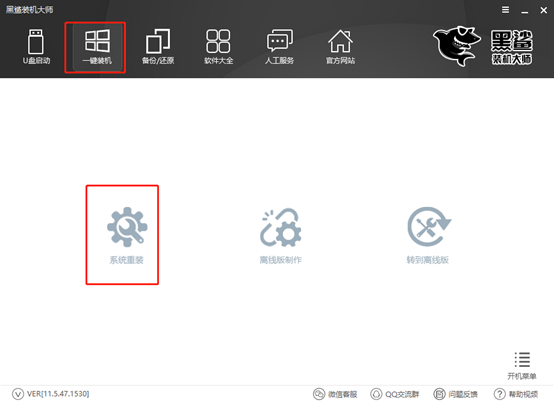
2. 开始自动检测计算机的配置信息,然后单击“下一步”继续。
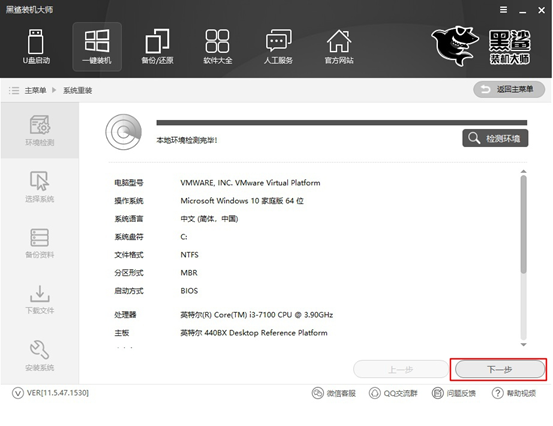
3. 开始选择系统文件进行下载。因为我们要重装win7系统,所以小编直接选择了旗舰版系统。您可以选择其他版本,最后点击“安装此系统”。
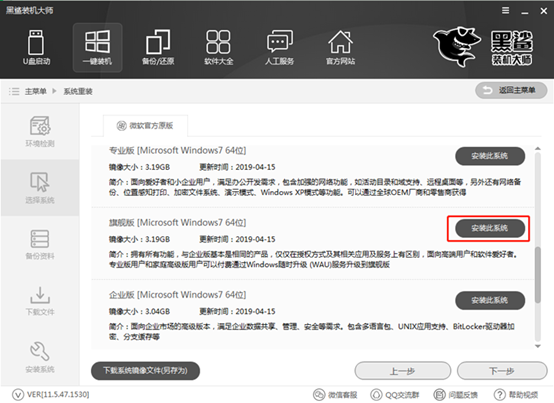
由于重装系统会格式化系统盘上的所有数据,因此您可以在以下界面中检查重要文件进行备份,最后单击“下一步”继续。
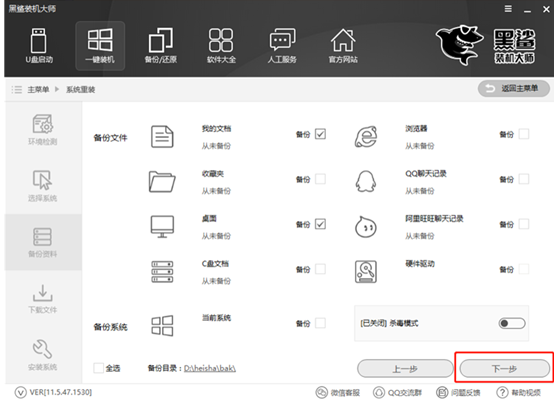
4、安装大师进入下载系统文件状态。这个过程需要漫长的等待。你可以离开一段时间,休息一下。
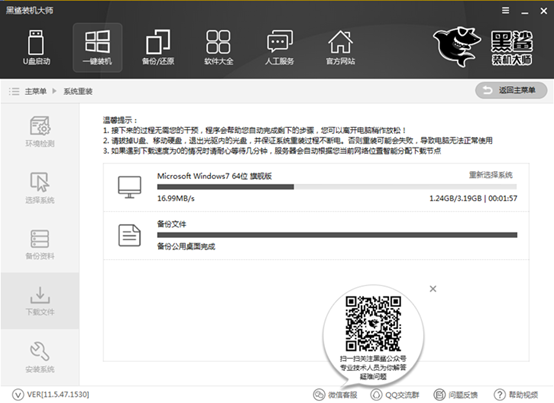
系统文件下载成功后,重新启动计算机。在下面的启动管理器界面中,选择“Installation Master PE 原系统安装模式”并回车进入。
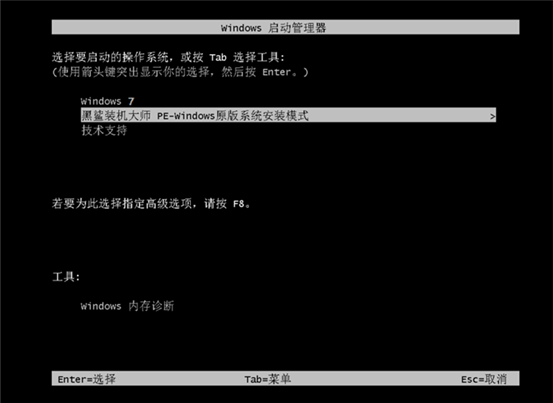
5、经过上述步骤成功进入PE系统后,桌面上会自动弹出安装工具界面。如果没有自动弹出,请手动点击桌面进入。此时,下载的win7系统会自动安装,无需任何手动操作。
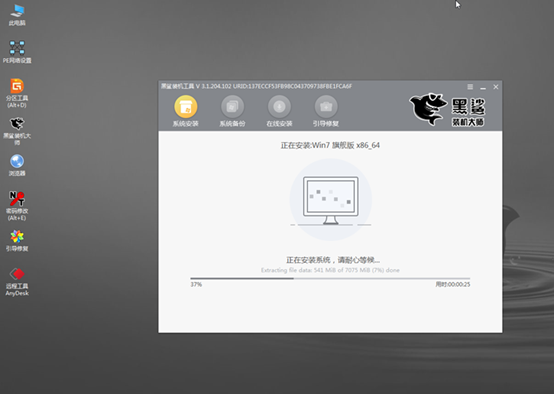
一段时间后,系统安装成功后再次重新启动计算机。经过多次重启、部署、安装操作,电脑终于进入了win7桌面。至此,电脑上win7系统在线安装成功。

以上就是小编这次给大家带来的如何自己一键重装系统win7的详细步骤。如有疑问,请留言。